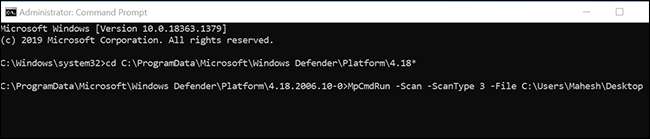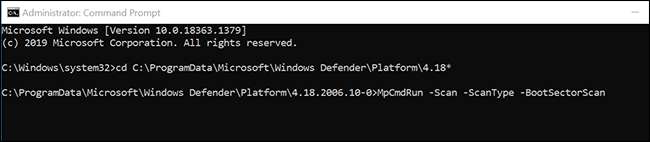Windows 10: n mukana Microsoftin Defender antivirus-tunnetaan myös Windows Defender-on komentorivikäyttöliittymä. Sijaan käyttämällä graafista Windows Security -sovellus, voit käyttää Windows 10: n sisäänrakennettu antivirus Komentorivi PowerShelliä tai Windows Terminal .
Suorita Quick virustarkastus
Voit käynnistää pikatarkistus etsiä viruksia, haittaohjelmia ja muita uhkia joissakin yhteisiä paikkoja, kuten Windowsin rekisterin ja käynnistyskansiosta. Tämä skannaus yleensä kestää vain muutaman minuutin loppuun.
Käyttää tätä skannaus avaamalla ”Käynnistä” -valikosta, etsi ”Komentorivi” hiiren kakkospainikkeella apuohjelman ja valitse ”Suorita järjestelmänvalvojana”.
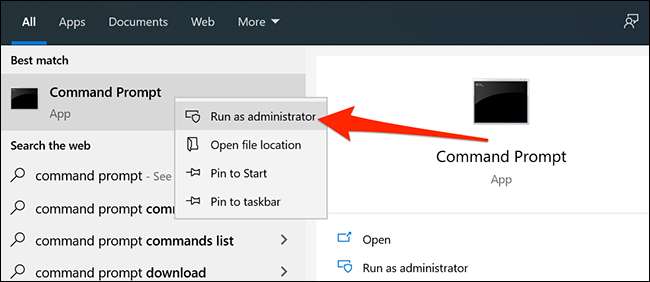
Klikkaa ”Kyllä” User Account Control nopeaa.
Vuonna komentokehoteikkuna kirjoittamalla seuraavan tekemään Microsoftin Defender Antivirus hakemistoon nykyisen työhakemiston:
cd C: \ ProgramData \ Microsoft \ Windows Defenderin \ Platform \ 4,18 *
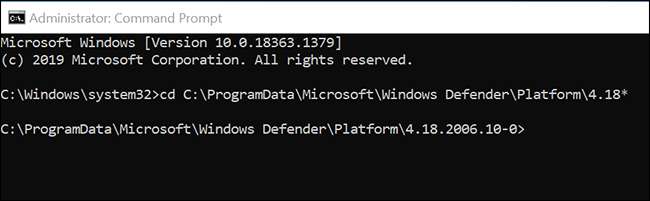
Huomautus: Jos teet toisen hakemistoon oman työhakemistosta tai sulje ja avaa komentorivi, varmista, että suoritat edellä herruus ennen muuta Microsoftin Defender Antivirus komentoja.
Kirjoita sitten seuraava komento ja paina ”Enter” aloittaa nopean virustarkistuksen:
MpCmdRun -SCAN -ScanType 1
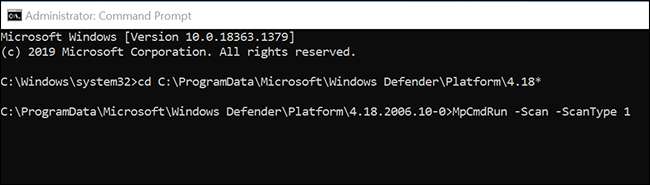
Näet Sormenjälkilukijoiden edistymistä näytölle.
Suorita täysi virustarkastus
Täysi tarkistus huolellisesti tarkistaa kaikki tietokoneen tiedostot viruksia, haittaohjelmia ja muita tietoturvauhkia. Koska tämä on perusteellisen tarkistuksen, se yleensä kestää kauemmin kuin muut kuvat.
Voit Suorita täysi tarkistus käyttäen seuraava komento komentokehotteeseen:
MpCmdRun -SCAN -ScanType 2
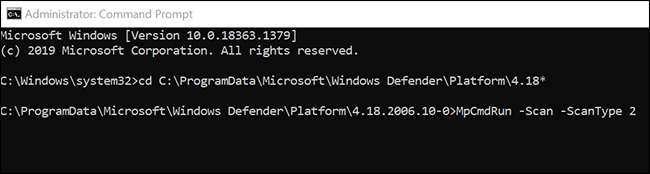
Huomautus: Jos joudut pysähtymään skannauksen jostain syystä, paina Ctrl + C näppäimistöllä.
Suorita Mukautettu virustarkastus
Sinun kannattaa käyttää mukautettua scan kun on erityisiä tiedostoja tai kansioita, jotka haluat etsiä viruksia, haittaohjelmia ja muita uhkia. Voit käyttää tätä skannaustiedostot ulkoisen varastointi sekä, kuten USB-muistitikut.
Käyttää tämän kirjoittamalla seuraava komento Komentokehoteikkunaan ja paina ”Enter”.
Muista korvata ”polku” kanssa polku kansion tai tiedoston, jonka haluat skannata. Jos on välilyöntejä polku, lisää lainausmerkit ennen ja jälkeen polku, kuten tämä: ”C: \ Users \ Mahesh \ Desktop \ Omat tiedostot”
MpCmdRun -SCAN -ScanType 3 -Tiedosto PATH
Esimerkiksi jos halusi tarkistaa työpöydälle uhkia, sinun suorita seuraava komento korvaa ”MYNAME” omalla käyttäjätunnuksella.
MpCmdRun -SCAN -ScanType 3 -Tiedosto C: \ Users \ MYNAME \ Desktop
Skannaa tietokoneeseen Boot Sector tiedostot
Tietokoneen käynnistyksen sektori on, jos kaikki olennaiset tiedot tietokoneen käynnistyksen tallennetaan. Tämä sektori sisältää koodin, joka käynnistää käyttöjärjestelmän.
Joskus tietyt viruksia ja muita uhkia hyökätä tällä käynnistyssektori. Kun näin tapahtuu, koet kysymykset käynnistämättä tietokonetta . Voisit kohdata muita asioita samoin.
Liittyvät: Mitä tehdä, kun Windows ei käynnisty
Jos uskot tietokoneesi virus tai haittaohjelma, se kannattaa käynnissä boot sektori scan löytää ja poistaa epäilyttävää sisältöä tältä sektorilta.
Voit käyttää seuraavia Microsoftin Defender Antivirus komento suorittaa boot sektori scan:
MpCmdRun -SCAN -ScanType -BootSectorScan
Palauta Karanteeniin tiedostot
Kun Microsoft Defender Antivirus havaitsee epäilyttävän tiedoston, se siirtyy kyseisen tiedoston karanteeniin. Tämä on erityinen paikka tallentaa epäilyttäviä tiedostoja, ja tiedostoja ei voi käynnistää, kun he ovat täällä Karanteeni.
Jos uskot, että antivirus on virheellisesti muuttanut tiedoston Karanteeni, voit käyttää komentoa palauttaa tiedoston takaisin alkuperäiseen paikkaansa.
Voit tehdä tämän ensin Suorita seuraava komento nähdäksesi luettelon kaikista karanteerattuista tiedostoista:
MPCMDRUN -restore -listaK
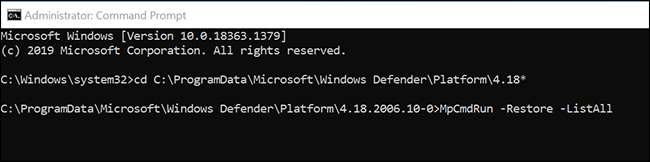
Huomaa listasta, jonka haluat palauttaa tiedoston nimi. Kirjoita seuraava komento, vaihda "myApp.exe", jonka nimi on palauttaa tiedoston nimi ja paina "Enter".
MPCMDRUN -Restore -Name myApp.exe
Jos haluat palauttaa tiedoston toiseen kansioon, käytä sen sijaan seuraavaa komentoa. Varmista, että vaihdat "polun" polun kansioon ennen komennon suorittamista.
Vaihda tietysti "MyApp.exe", jonka nimi on tiedosto, jonka haluat palauttaa.
MPCMDRUN -Restore -Name myApp.exe -FilePath polku
Päivitä Microsoft Defender Antivirus
Microsoft Defender Antivirus päivittää itsensä säännöllisesti sen varmistamiseksi, että se voi löytää uudempia viruksia ja uhkia. Voit kuitenkin pakottaa sen löytää ja ladata uudempia päivityksiä milloin tahansa.
Voit tehdä tämän käyttämällä seuraava komento komentokehotteessa:
MPCMDRUN -SignatureUtureUpdate
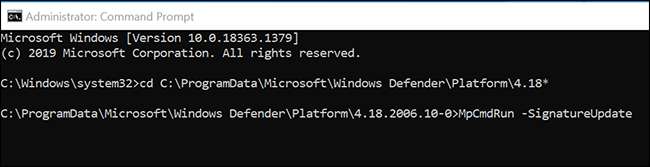
Se päivittää viruksen määritelmät ilman kehotteita.
Näytä kaikki käytettävissä olevat Microsoft Defender Antivirus -vaihtoehdot
Edellä mainittujen lisäksi on monia muita komentoyhdistelmäitä, joita voit käyttää suurimman osan virustentorjunnasta Windows 10: ssä.
Löydät kaikki käytettävissä olevat komennot ja parametrit, suorita tämä komento komentokehotteessa:
MPCMDRUN -H
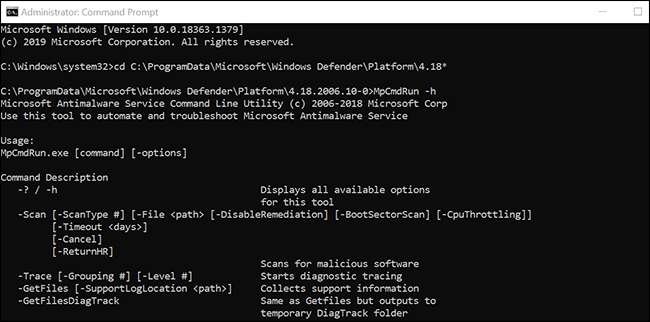
Olet nyt pro, kun käytät Microsoft Defender Antivirus komentokehotteessa.
Jos haluat graafisen käyttöliittymän, tutustu oppaamme Kuinka käyttää Microsoft Defender Antivirus, Joka selittää kaikki tämän ohjelman graafiset piirteet.
Liittyvät: Kuinka käyttää sisäänrakennettua Windows Defender Antivirusta Windows 10: ssä